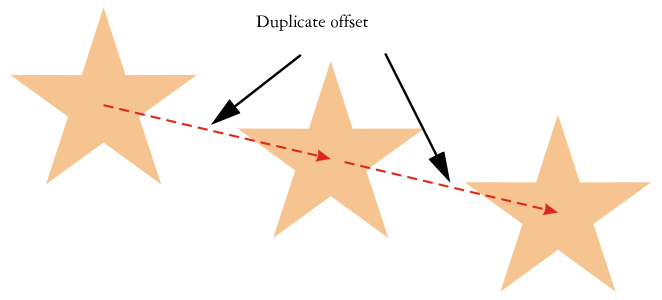
| • | オブジェクトを切り取る/コピーするには |
| • | オブジェクトを描画に貼り付けるには |
| • | オブジェクトを複製するには |
| • | 指定した位置にオブジェクトのコピーを作成するには |
| • | オブジェクトのコピーを素早く作成するには |
| • | オブジェクトの複製を変形するには |
| • | オブジェクトを削除するには |
CorelDRAW では、いくつかの方法でオブジェクトをコピーできます。不要になったオブジェクトは削除できます。
オリジナルはそのままにして、オブジェクトの複製だけに回転、サイズ変更、斜変形などの変形操作を適用できます。オリジナルを残すことにした場合は、複製を削除できます。
その他の方法を使って、クリップボードを使わずに簡単にオブジェクトのコピーを作成できます。テンキーのプラス記号 (+) を使用すると、オリジナルの上にコピーを重ねて配置できます。 また、オブジェクトをドラッグしながらスペースバーを押すか右クリックすると、コピーを簡単に作成できます。
| オブジェクトを切り取る/コピーするには |
|
| 1 . | オブジェクトを選択します。 |
| 2 . | [編集]をクリックし、次のいずれかをクリックします。 |
| • | 切り取り |
| • | コピー |
オブジェクトを右クリックし、[切り取り]または[コピー]をクリックして、オブジェクトを切り取る/コピーすることもできます。
| オブジェクトを描画に貼り付けるには |
|
| • | [編集] |
この手順を使用して、他のアプリケーションのオブジェクトを貼り付けることができます。
サポートされていないファイル形式からオブジェクトを貼り付ける場合、または貼り付けるオブジェクトのオプションを指定する場合は、[編集] ![]() [形式を選択して貼り付け] をクリックします。他のアプリケーションからのオブジェクトの貼り付けについて詳しくは、オブジェクトのリンクと埋め込み.を参照してください。
[形式を選択して貼り付け] をクリックします。他のアプリケーションからのオブジェクトの貼り付けについて詳しくは、オブジェクトのリンクと埋め込み.を参照してください。
| オブジェクトを複製するには |
|
| 1 . | オブジェクトを選択します。 |
| 2 . | [編集] |
| オブジェクトを初めて複製するときは、[複製のオフセット]ダイアログ ボックスが表示されます。複製とオリジナルの距離を x および y 軸に沿った長さで指定するには、[水平方向のオフセット]および[垂直方向のオフセット]ボックスに値を入力します。 |
| • | オフセット値を 0 にすると、複製はオリジナルに重ねて作成されます。 |
| • | 正のオフセット値を指定すると、複製はオリジナルの上/右側に作成されます。 |
| • | 負のオフセット値を指定すると、複製はオリジナルの下/左側に作成されます。 |
オブジェクトの複製は、ビニール カットやプロッタなどのデバイス用に切り取り可能なドロップ シャドウを作成する際に便利です。
複製の作成に使用するオフセット値は変更できます。[ツール] ![]() [オプション] をクリックし、[ドキュメント] カテゴリのリストで、[一般] をクリックし、[水平方向] および [垂直方向] のボックスに値を入力します。
[オプション] をクリックし、[ドキュメント] カテゴリのリストで、[一般] をクリックし、[水平方向] および [垂直方向] のボックスに値を入力します。
Ctrl + D キーを押して、選択したオブジェクトを複製することもできます。
| 指定した位置にオブジェクトのコピーを作成するには |
|
| 1 . | オブジェクトを選択します。 |
| 2 . | [編集] |
| 3 . | [連続複製] ドッキング ウィンドウの [コピー数] ボックスに値を入力し、[適用] をクリックします。 |
|
[垂直方向の設定]で、[モード]リスト ボックスから[オフセットなし]を選択します。[水平方向の設定] で、[モード] リスト ボックスから [オブジェクトの間隔] を選択します。コピーの間隔を指定するには、[距離]ボックスに値を入力します。コピーをオリジナルの右または左に配置するには、[方向]リスト ボックスから[右]または[左]を選択します。
|
|
|
[水平方向の設定]で、[モード]リスト ボックスから[オフセットなし]を選択します。[垂直方向の設定] で、[モード] リスト ボックスから [オブジェクトの間隔] を選択します。コピーの間隔を指定するには、[距離]ボックスに値を入力します。コピーをオリジナルの上または下に配置するには、[方向]リスト ボックスから[上]または[下]を選択します。
|
|
|
[水平方向の設定] と [垂直方向の設定] で、[モード] リスト ボックスから [オフセット] を選択し、[距離] ボックスに値を入力します。
|
[連続複製] ドッキング ウィンドウを表示するには、Ctrl + Shift + D キーを押します。
| オブジェクトのコピーを素早く作成するには |
|
| 1 . | 選択ツール |
| 2 . | オブジェクトを移動、回転、または変形させながら、スペースバーを押します。 |
|
テンキーのプラス記号 (+) を押します。
|
|
| オブジェクトの複製を変形するには |
|
| 1 . | オブジェクトを選択します。 |
| 2 . | [オブジェクト] |
| 3 . | [変形]ドッキング ウィンドウで必要な設定を行います。 |
| 4 . | [コピー数] ボックスに「1」と入力します。 |
| 5 . | [適用] をクリックします。 |
変形を消去する場合は、オブジェクトを選択して、[オブジェクト] ![]() [変形]
[変形] ![]() [変形の消去] をクリックします。
[変形の消去] をクリックします。
| オブジェクトを削除するには |
|
| 1 . | オブジェクトを選択します。 |
| 2 . | [編集] |
削除したオブジェクトを復元するには、[元に戻す] コマンドを使用します。詳しくは、操作を元に戻す/やり直す/繰り返す.を参照してください。
オブジェクトを選択し、Delete キーを押して、オブジェクトを削除することもできます。
![]()
体験版、アカデミック、および OEM の各バージョンでは、利用できないコンポーネントがあります。 利用できないコンポーネントには、Corel アプリケーションや機能の一部、サードパーティ製のユーティリティ、追加コンテンツ ファイルなどがあります。
Copyright 2018 Corel Corporation. All rights reserved.